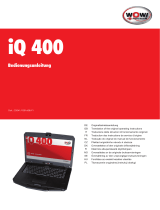Pagina wordt geladen...

Eigenschappen
- voor de aansluiting van een pc/laptop op een LCD-, LED-, plasma-tv of bea-
mer (aansluiting op pc/laptop: via VGA- en stereo-audiouitgang, aansluiting
op tv/beamer: via HDMI-ingang)
- hoogwaardige HDMI-signaalomzetter voor VGA- en stereo-audiosignaal in
de kabel (lengte: 3 m) geïntegreerd
- automatische instelling van de beste resolutie die door computer en tv
ondersteund wordt (onder Windows Vista en hoger, overeenkomstig VESA-
standaard)
- Resolutie: max. 1080p (Full HD)
- compatibel met alle pc´s/laptops met VGA-uitgang
- LED-statusindicatie
- geïntegreerde ferrietkern
- geen externe stroomvoorziening nodig
1. Aansluiting en inbedrijfstellen
1.1 Automatische configuratie
Een in de VGA/HDMI-converter ingebouwde processor controleert
automatisch de ondersteunde resoluties van de grafische kaart en het
televisietoestel resp. de beamer. Computers met Windows Vista/Windows 7
en LCD-, LED-, plasma-tv of beamer met HDMI-aansluiting laten dit opvragen
normaliter toe.
Inbedrijfstelling van de converter:
- schakel de computer uit
- steek de HDMI-stekker van de converter in een vrije HDMI-ingang van het
televisietoestel
- selecteer bij uw televisietoestel deze poort als ingang, bijv. “HDMI 1”
- steek de VGA-stekker van de converter in de VGA-poort van de computer
(bij de eerste maal monteren de meegeleverde schroeven in de daarvoor
bedoelde gaatjes van de VGA-stekker draaien en vervolgens de stekker op
de poort vastschroeven)
- steek de audiostekker van de converter in de Audio out-, Line out- of
koptelefoonbus van de computer
- Start de computer op
Tijdens het opstarten communiceert de converter met de grafische kaart van
de computer en het televisietoestel en stelt automatisch de hoogste, door
beide ondersteunde, resolutie in. Na enige tijd dient op het televisiebeeld-
scherm de afbeelding van het pc-bureaublad te zien te zijn. HDMI-signalen
worden volgens het HDCP-protocol gecodeerd verzonden. Omdat het tele-
visietoestel de signalen eerst moet decoderen, kan het beeld een paar maal
voor korte tijd verdwijnen, totdat het dan continu getoond wordt.
Tijdens het opstarten communiceert de converter met de grafische kaart van
de computer en het televisietoestel en stelt automatisch de hoogste, door
beide ondersteunde, resolutie in.
Indien er geen beeld, een verkeerd beeld of een beeld met geringe resolutie
te zien is, ondersteunt uw computer de automatische configuratie niet. In
dit geval volgt u de stappen op die onder punt 1.2 Handmatige configuratie
vermeld staan.
Als de automatische configuratie uitgevoerd is en het beeld op het
televisiebeeldscherm foutloos wordt weergegeven, lees dan verder bij het
punt Audio-instellingen.
1.2 Handmatige configuratie
Indien uw computer over een wat ouder besturingssysteem beschikt of als
bij uw grafische kaart of uw televisietoestel de automatische configuratie
is uitgeschakeld, dan kunt u de converter door middel van een handmatige
instelling van de resolutie en de bedrijfsmodus gebruiken.
1.2.1 Netbook, laptop, desktop-pc met dual VGA-kaart
a) Instellen van de resolutie
Indien u een netbook, laptop of een desktop-pc met twee tegelijkertijd te ge-
bruiken VGA-uitgangen gebruikt, dan kunt u gelijktijdig een computermonitor
en een televisietoestel via de converter aansluiten en gebruiken.
Inbedrijfstelling van de converter:
- schakel de computer uit
- steek de HDMI-stekker van de converter in een vrije HDMI-ingang van het
televisietoestel
- selecteer bij uw televisietoestel deze poort als ingang, bijv. “HDMI 1”
- steek de VGA-stekker van de converter in de VGA-poort van de computer
(bij de eerste maal monteren de meegeleverde schroeven in de daarvoor
bedoelde gaatjes van de VGA-stekker draaien en vervolgens de stekker op
de poort vastschroeven)
- steek de audiostekker van de converter in de Audio out-, Line out- of
koptelefoonbus van de computer
- Start de computer op
- klik met de rechter muistoets op het computerbeeldscherm op een vrije
plaats van het bureaublad Afhankelijk van het gebruikte besturingssysteem
zijn de volgende menuopties verschillend benoemd:
- Windows 98, ME, 2000 en XP:
Klik, in het nu getoonde contextmenu, met de linker muistoets op
Eigenschappen en dan op Instellingen.
- Windows Vista:
Klik met de linker muistoets op Aanpassen en dan op Weergave.
- Windows 7:
Klik met de linker muistoets op Aanpassen, dan linksonder op het
beeldscherm op Weergave en tenslotte linksboven op Resolutie aanpassen.
b) Mogelijke bedrijfsmodi van de weergave
„Gekloonde“ weergave
Indien u de “gekloonde” weergave gebruikt, dan verschijnt op het
televisiebeeldscherm dezelfde inhoud als op het computerdisplay te zien is.
(De maximaal mogelijke resolutie is hierbij echter de maximaal door de
computerdisplay ondersteunde resolutie. Hierdoor kan mogelijk geen
optimale beeldkwaliteit bereikt worden.)
„Uitgebreide“ desktop
Indien u gebruik maakt van de instelling “uitgebreide desktop”, dan wordt
het beeldscherm van het televisietoestel in principe naast het computer-
display toegevoegd. Bij deze methode wordt de resolutie voor het computer-
display en televisietoestel onafhankelijk van elkaar ingesteld. Bovendien kunt
u op beide beeldschermen verschillende inhouden weergeven, bijv. met het
computerdisplay op het internet surfen en op het televisietoestel bijv. een
video bekijken, die door de computer wordt afgespeeld.
De beide displays worden als veld “1” en veld “2” weergegeven.
- klik op veld “2”
- klik in het kleine veld Desktop op deze monitor uitbreiden
- klik op Resolutie Begin hier met de resolutie 800 x 600 pixels
- klik vervolgens op Overnemen en op OK
De computer schakelt nu de resolutie voor de VGA-uitgang om en na korte
tijd verschijnt op het televisiebeeldscherm het venster Wilt u de weergave-
instelling behouden?
Indien u dit kunt lezen, wordt de ingestelde resolutie door uw
televisietoestel ondersteund en klikt u in dit geval op Ja.
- Indien u een resolutie heeft geselecteerd, die niet door uw televisietoestel
wordt ondersteund, dan ziet u geen beeld. In dit geval hoeft u alleen maar
te wachten, want na maximaal 15 seconden schakelt de computer de
resolutie automatisch weer naar de als laatste geselecteerde resolutie om,
indien de vraag Wilt u de weergave-instelling behouden? niet binnen deze
15 seconden door op Ja te klikken wordt bevestigd.
- Stel de resolutie nu stap voor stap steeds hoger in. Vanaf een bepaalde
resolutie zal het televisietoestel het beeld niet meer kunnen weergeven.
Wacht dan af, totdat de computer de resolutie weer op de als laatste
toegepaste resolutie terugschakelt. Dat is dan de maximale, door uw
televisietoestel ondersteunde, resolutie.
- Selecteer, indien nog niet uitgevoerd, bij Kleurintensiteit de instelling
Hoogste (32 Bit).
c) Gebruik van de uitgebreide desktop
- Open het venster voor de toepassing, die u op het beeldscherm van uw te-
levisietoestel wilt gebruiken en selecteer de verkleinde afbeelding (venster
is kleiner dan het beeldscherm).
- Positioneer de cursor op de kopregel van het venster en sleep het venster
met ingedrukte muistoets naar rechts uit het computerdisplay.
Nu ziet u links op het televisiebeeldscherm een deel van het venster.
- Door op de kopregel van het venster te dubbelklikken vult dit beeldscherm
het televisiebeeldscherm.
- Maak nu normaal gebruik van deze toepassing.
- Teneinde een venster uit het televisiebeeldscherm op het computerdis-
play te verschuiven klikt u in de kopregel rechts bovenin op het symbool
verkleind, positioneert de cursor op de kopregel en sleept met ingedrukte
linker muistoets het venster naar links uit het televisiebeeldsscherm. Aan
de rechter kant van het computerdisplay is het venster nu te zien.
Als de configuratie uitgevoerd is en het beeld op het televisiebeeldscherm
foutloos wordt weergegeven, lees dan verder bij het punt Audio-instellingen.
1.2.2 Desktop-pc met slechts één VGA-uitgang
Indien u de converter in combinatie met een desktop-pc gebruikt die slechts
één VGA-uitgang heeft, moet als eerste een instelling uitgevoerd worden, die
door het aangesloten televisietoestel in ieder geval ondersteund wordt.
- Start de computer allereerst nog met aangesloten computermonitor op.
- klik met de rechter muistoets op het computerbeeldscherm op een vrije
plaats van het bureaublad
75042512/03.10
o Bedieningsinstructies

- Afhankelijk van het gebruikte besturingssysteem zijn de volgende
menuopties verschillend benoemd:
- Windows 98, ME, 2000 en XP:
Klik, in het nu getoonde contextmenu, met de linker muistoets op
Eigenschappen en dan op Instellingen.
- Windows Vista:
Klik met de linker muistoets op Aanpassen en dan op Weergave
- Windows 7:
Klik met de linker muistoets op Aanpassen, dan linksonder op het
beeldscherm op Weergave en tenslotte linksboven op Resolutie aanpassen
- De volgende instellingen zijn onafhankelijk van het besturingssysteem
gelijk.
- Stel onder resolutie 800 x 600 pixels in en bevestig de vraag Wilt u de
weergave-instelling behouden? door op Ja te klikken.
- Schakel de computer uit.
- Sluit de HDMI-stekker van de converter op een vrije HDMI-ingang van het
televisietoestel aan.
- Selecteer bij uw televisietoestel deze poort als ingang, bijv. HDMI 1
- Steek de VGA-stekker van de converter in de VGA-poort van de computer
(bij de eerste maal monteren de meegeleverde schroeven in de daarvoor
bedoelde gaatjes van de VGA-stekker draaien en vervolgens de stekker op
de poort vastschroeven)
- Sluit de audiostekker van de converter op de Audio out-, Line out- of kopte-
lefoonbus van de computer aan
- Start de computer op
- Klik met de rechter muistoets op het computerbeeldscherm op een vrije
plaats van het bureaublad.
- Afhankelijk van het gebruikte besturingssysteem zijn de volgende
menuopties verschillend benoemd:
- Windows 98, ME, 2000 en XP:
Klik, in het nu getoonde contextmenu, met de linker muistoets op
Eigenschappen en dan op Instellingen.
- Windows Vista:
Klik met de linker muistoets op Aanpassen en dan op Weergave
- Windows 7:
Klik met de linker muistoets op Aanpassen, dan linksonder op het
beeldscherm op Weergave en tenslotte linksboven op Resolutie aanpassen
- De volgende instellingen zijn onafhankelijk van het besturingssysteem
gelijk.
- Stel de resolutie nu stap voor stap steeds hoger in. Vanaf een bepaalde
resolutie zal het televisietoestel het beeld niet meer kunnen weergeven.
Wacht in dit geval dan af, totdat de computer de resolutie weer op de als
laatste toegepaste resolutie terugschakelt (na maximaal 15 seconden). Dat
is dan de maximale, door uw televisietoestel ondersteunde, resolutie. Se-
lecteer, indien nog niet uitgevoerd, bij Kleurintensiteit de instelling Hoogste
(32 Bit).
Aanwijzingen:
Full-HD-televisietoestellen ondersteunen gebruikelijk de resolutie 1920 x
1080 pixels (1080p), bij HD-Ready-toestellen ligt de maximaal ondersteunde
resolutie gebruikelijk bij 1280 x 720 pixels (720p)
2. Audio-instellingen
Het geluidssignaal wordt via de audiostekker van de converter van de gelu-
idskaart van de computer gehaald, samen met het beeldsignaal van de VGA-
poort in een HDMI-signaal omgezet en naar het televisietoestel toegevoerd.
Om de geluidssterkte te regelen dubbelklikt u op het luidsprekersymbool
rechtsonder naast de tijdaanduiding. Er verschijnt een venster met één of
meerdere schuifregelaars. Hier kunt u de geluidssterkte instellen.
3. Problemen oplossen
3.1 Betekenis van de LED-statusweergave
LED
brandt
groen
Het VGA-signaal is herkend, de resolutie van de computer wordt
door het televietoestel ondersteund/ de HDMI-poort van het
televisietoestel ontvangt het digitale beeld- en geluidssignaal.
LED
knippert
groen
Het VGA-signaal is herkend, maar de op de computer ingestelde
resolutie wordt niet door het televisietoestel ondersteund. Stel
een andere resolutie in, zoals onder punt 1.2 is beschreven.
LED
brandt
oranje
Er is geen VGA-signaal herkend. Trek de VGA-stekker van de
converter los en steek hem er weer in. Is het probleem niet
opgelost, dan start u de computer opnieuw op. Onder bepaalde
omstandigheden is de VGA-uitgang van uw laptop/ netbook
niet geactiveerd. Ga te werk zoals onder punt 1.2 is beschreven.
LED
knippert
oranje
De HDMI-aansluiting is niet herkend. Trek de HDMI-stekker van
de converter los en steek hem er weer in. Controleer of de op
het televisietoestel gebruikte HDMI-ingang ook daadwerkelijk
als ingang geselecteerd is.
LED
brandt/
knippert
niet
De converter krijgt van de VGA-aansluiting geen voedings-
spanning. Trek de VGA-stekker van de converter los en steek
hem er weer in. Eventueel de computer opnieuw opstarten.
Is het probleem niet opgelost, dan is de VGA-uitgang van
uw computer niet conform de VESA-standaard en levert niet
de benodigde voedingsspanning voor de converter. Deze
computer is dan helaas niet geschikt voor het gebruik van de
converter.
3.2 Mogelijke problemen oplossen
Probleembeschrijving Oplossing
HDMI-stekker past niet in de HDMI-
poort van het televisietoestel.
Los verkrijgbare HDMI-haakse
adapter tussenplaatsen.
Televisietoestel toont geen beeld.
LED brandt oranje, rood of groen.
Controleer alle stekkers.
Televisietoestel controleren, of de
juiste ingang geselecteerd is.
Televisietoestel toont geen beeld.
LED brandt niet.
Controleer alle stekkers, vooral
VGA-aansluiting, computer opnieuw
opstarten.
Televisietoestel toont geen beeld.
Video’s worden schokkend afgespeeld.
Grafische kaart heeft te weinig ver-
mogen, geringere resolutie instellen.
Geen geluidsoverdracht naar het
televisietoestel.
Met behulp van een koptelefoon
controleren of aan de poort van
de geluidskaart een signaal wordt
uitgegeven. Geluidssterkte-instelling
op de geluidskaart van de computer
controleren.
/